A partir da próxima atualização de recursos do Windows 10, a clássica Ferramenta de Recorte está sendo substituída por um aplicativo de captura de tela aprimorado chamado Screen Sketch. Na verdade, ele foi introduzido com o Windows Ink Workspace e agora está sendo usado como um aplicativo autônomo para a experiência de recorte de tela. Ele suporta a maioria dos mesmos recursos com os quais você está acostumado na Ferramenta de Recorte com melhorias adicionais, como anotar suas capturas de tela e compartilhamento mais fácil.
O novo Screen Sketch foi introduzido pela primeira vez com o Redstone 5 Build 17661 e estará disponível com o Windows 10 1809 - que, no momento da redação deste artigo, deve ser lançado neste outono. Se você iniciar a Ferramenta de Recorte, verá a seguinte mensagem informando que ela será removida e consolidada na nova ferramenta Recorte e Esboço.
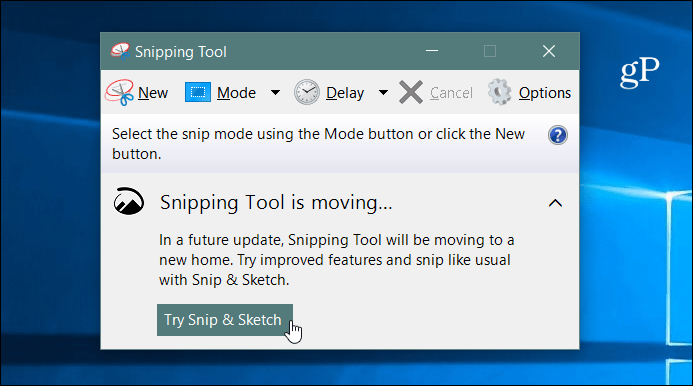
Capturas de tela com o Windows 10 Snip & Sketch
Para fazer uma captura de tela, inicie o aplicativo Screen Sketch e clique no botão Novo ou pressione Ctrl + N .
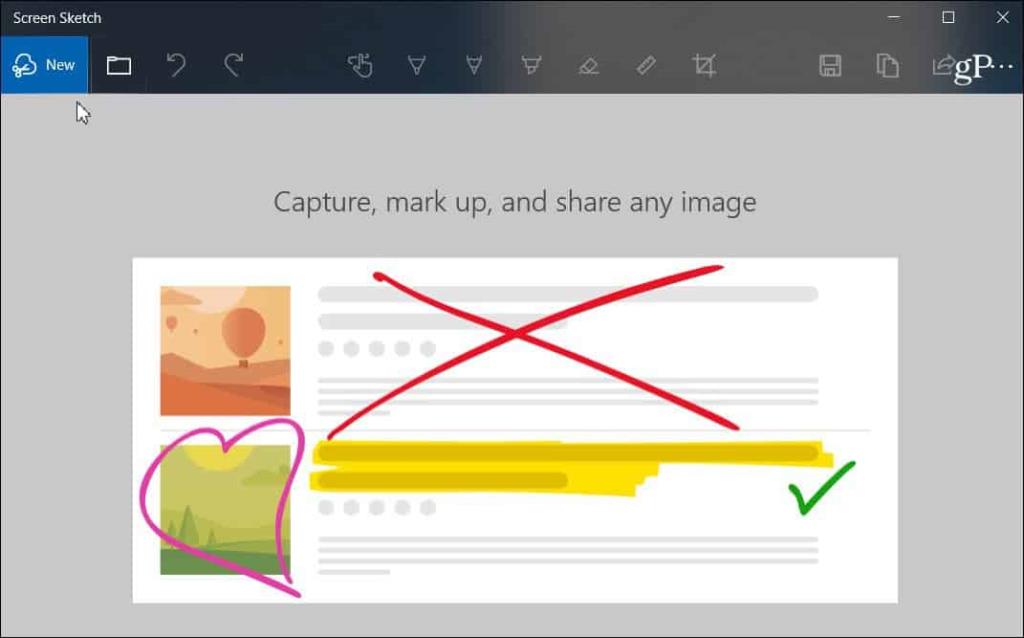
Assim como com a Ferramenta de Recorte, a tela ficará cinza e você verá algumas opções na parte superior. Os botões oferecem diferentes maneiras de tirar uma foto, como Freeform, Region ou Full Screen. Você também pode usar a combinação de teclas Windows Key + Shift + S para iniciar diretamente uma captura de região.
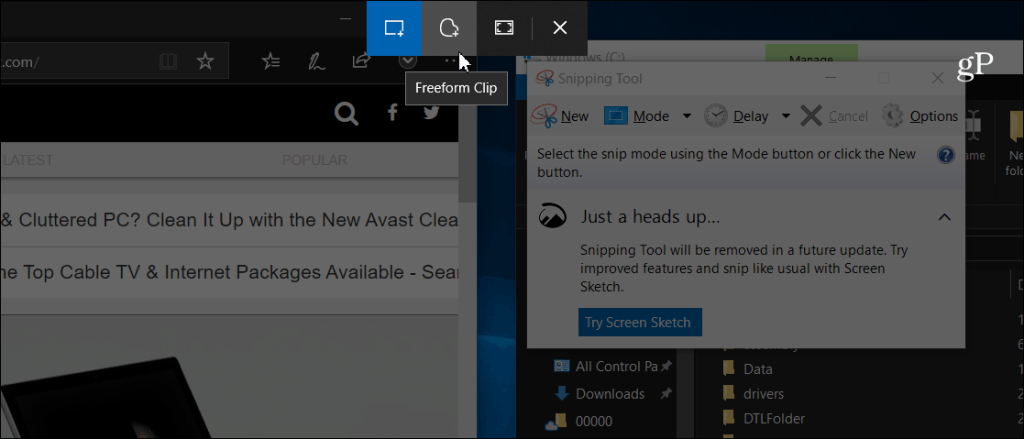
Depois de tirar sua foto, você verá várias opções de maneiras de anotá-la. Existem diferentes opções na barra de ferramentas Screen Sketch, como uma régua, diferentes cores de tinta, corte, etc. É semelhante a outros recursos de tinta do Windows , como o Ink Workspace . Ou o que você vê quando anota um eBook no Microsoft Edge com o dedo. Obviamente, se você tiver uma Caneta para Surface, terá vários outros recursos e configurações para configurar.
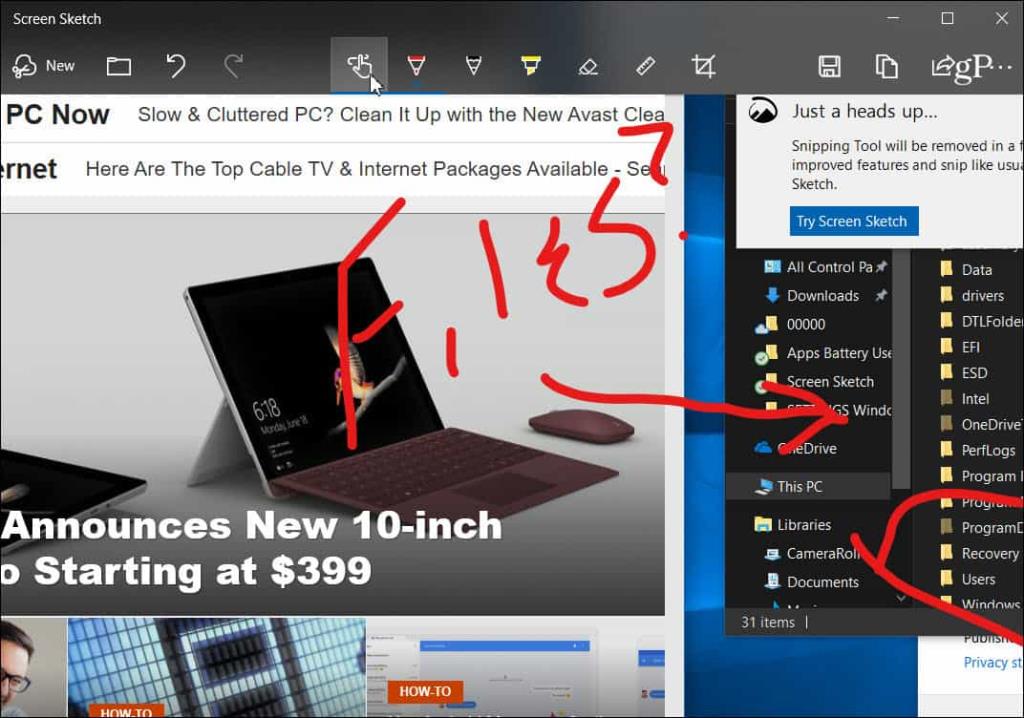
Para compartilhar uma foto, clique no ícone Compartilhar no canto superior direito do aplicativo. Você receberá uma lista de aplicativos, pessoas e dispositivos com os quais pode compartilhar o arquivo. A experiência é semelhante a outros recursos de compartilhamento no Windows 10, como o compartilhamento nas proximidades .
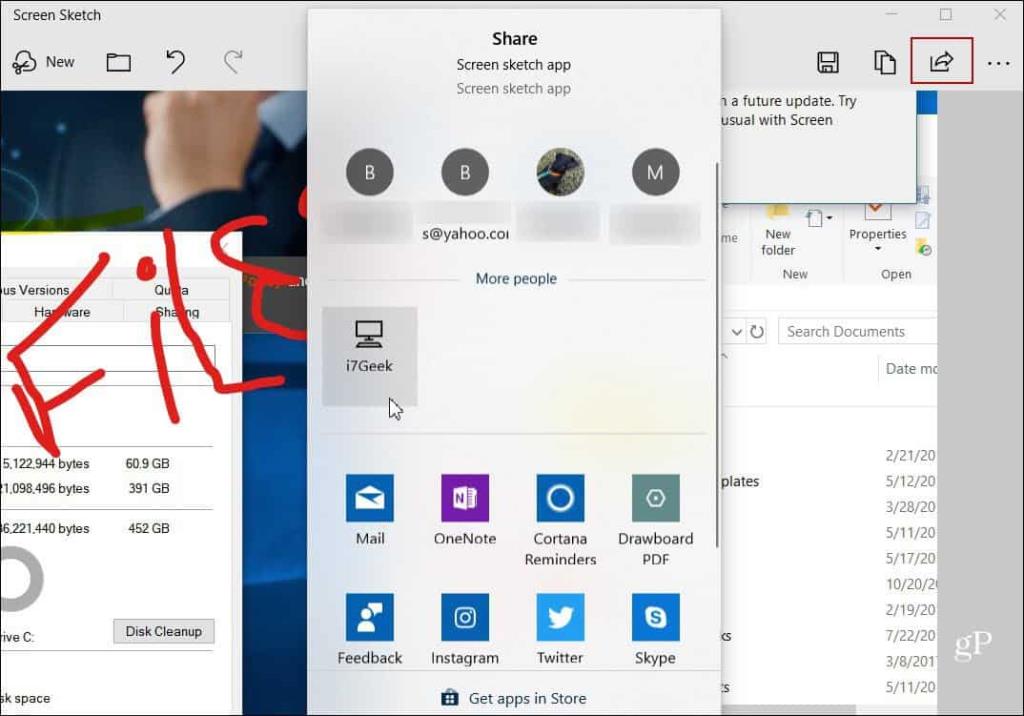
Você também pode fazer a tecla PrtScn para iniciar o recorte de tela. Vá para Configurações> Facilidade de Acesso> Teclado e ative a opção na seção “Atalhos de tela de impressão”.
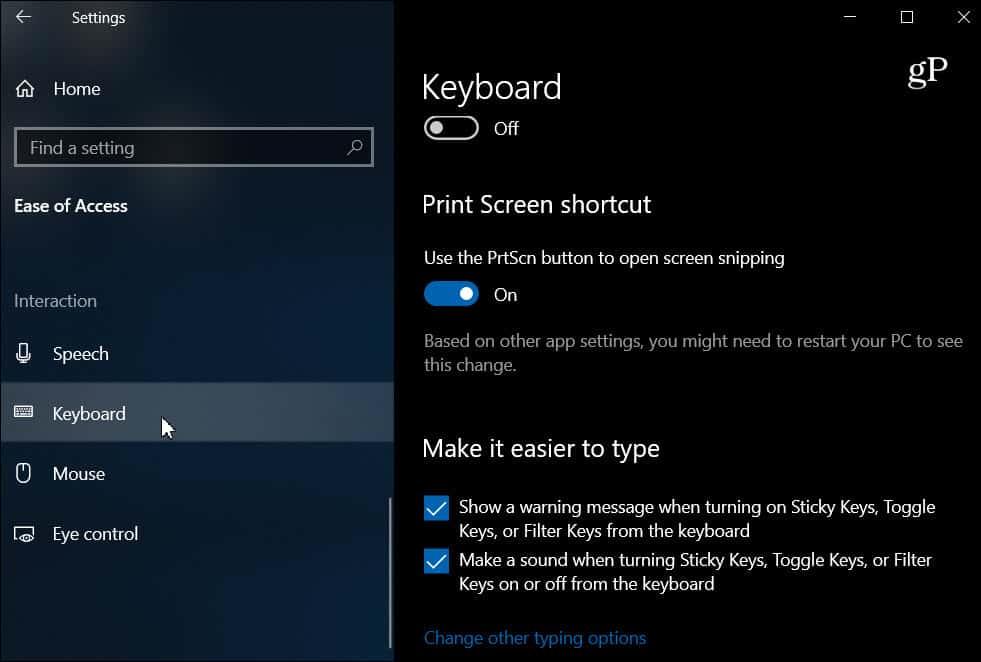
Cobrimos maneiras de fazer capturas de tela em todas as plataformas. E a nova ferramenta Snip & Sketch é uma ótima maneira de capturar, marcar e compartilhar suas capturas de tela do Windows 10. Quando for lançada oficialmente, os usuários da Ferramenta de Recorte atual devem achar fácil de usar. É tão responsivo e intuitivo, mas com mais recursos.

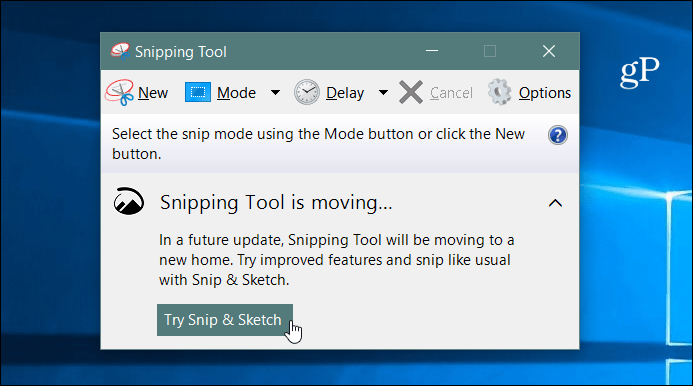
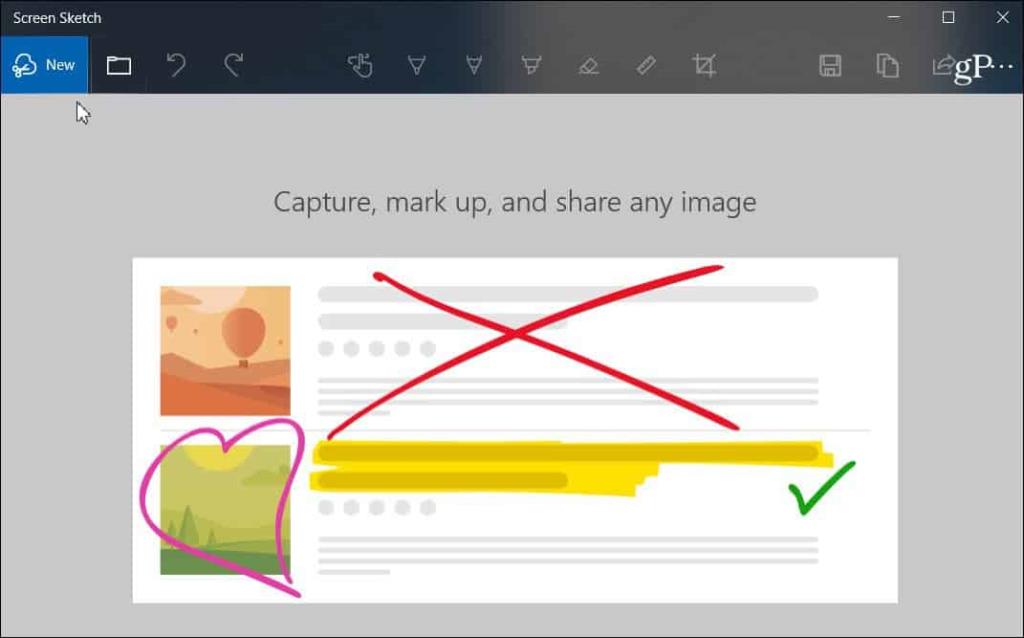
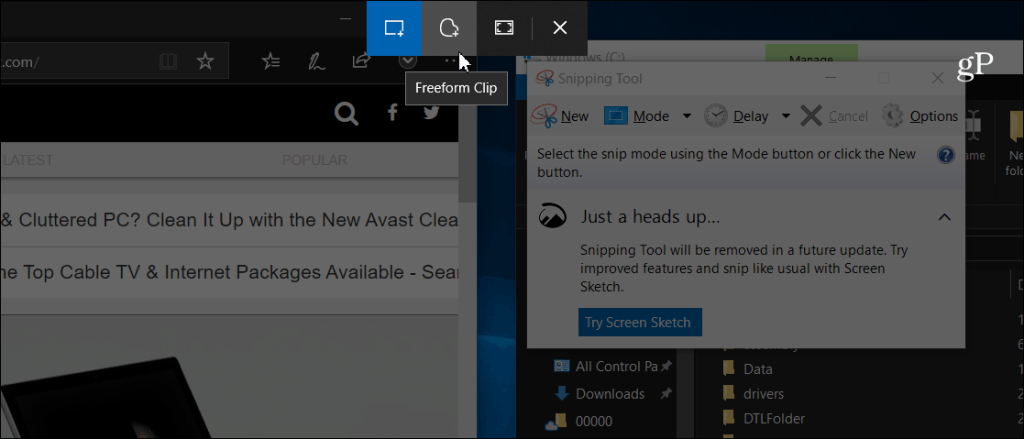
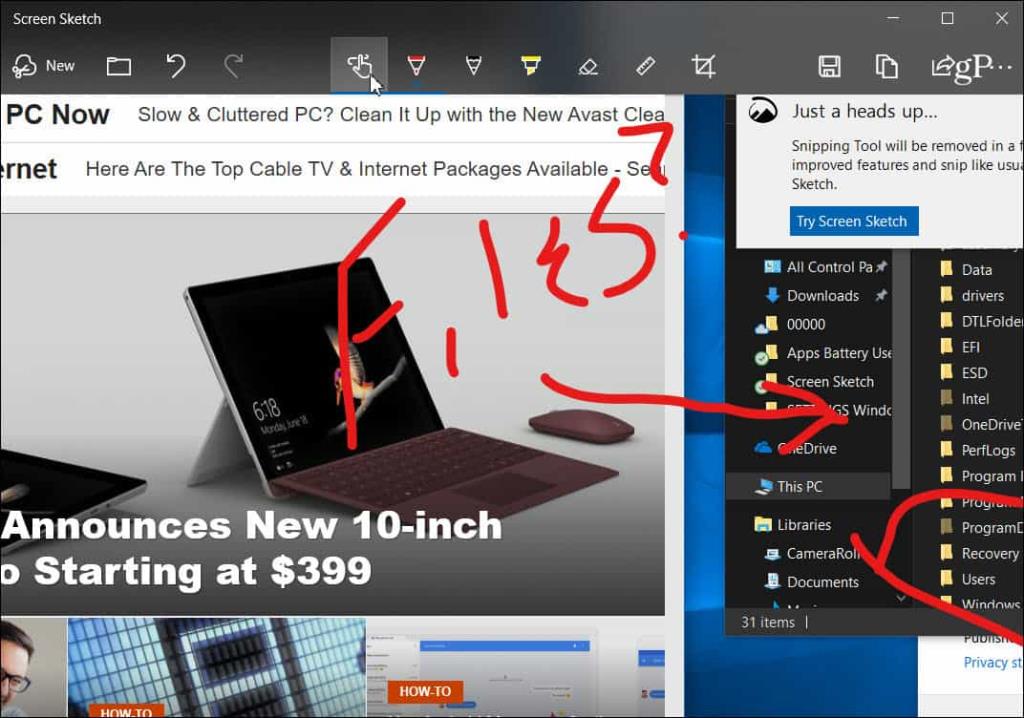
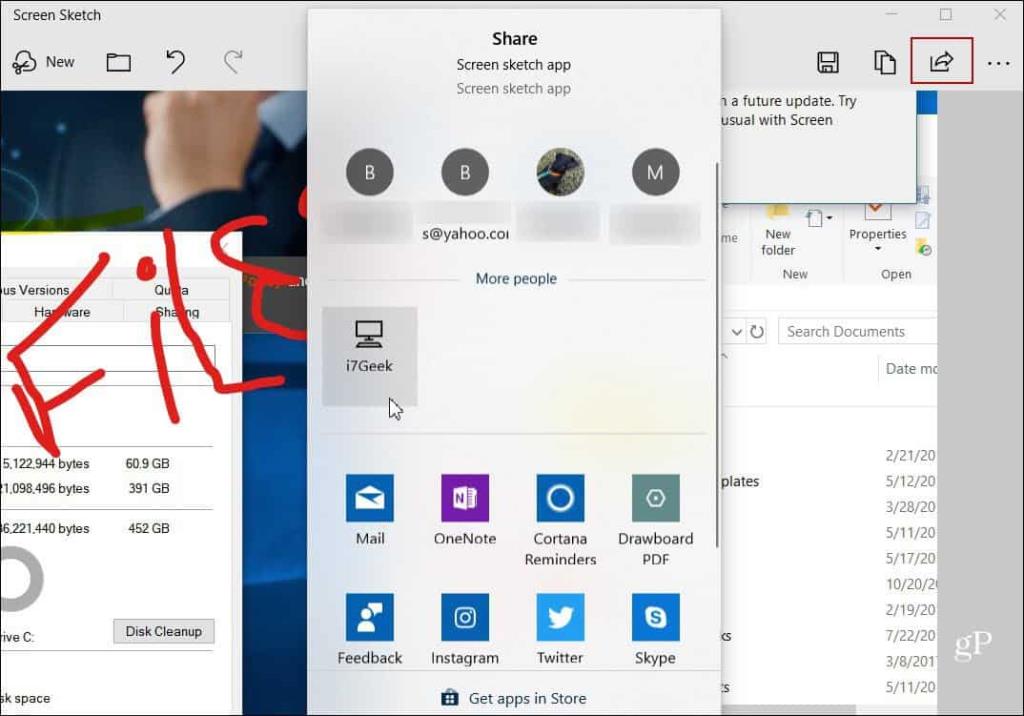
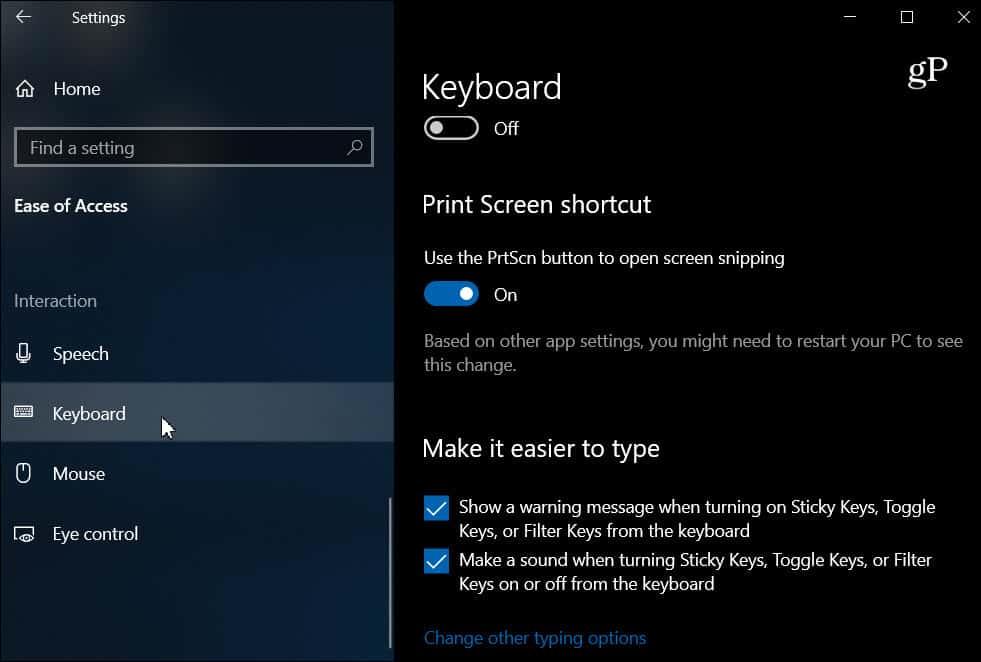

![[RESOLVIDO] Erros do Call of Duty Advanced Warfare - travando, travando, FPS baixo e mais [RESOLVIDO] Erros do Call of Duty Advanced Warfare - travando, travando, FPS baixo e mais](https://luckytemplates.com/resources1/images2/image-6547-0408150359208.png)

![Como corrigir o erro 3000 do Twitch? [100% resolvido] Como corrigir o erro 3000 do Twitch? [100% resolvido]](https://luckytemplates.com/resources1/images2/image-8735-0408151115015.png)
![[RESOLVIDO] Erros do American Truck Simulator: Crash, Steam_Api64.Dll está ausente e mais [RESOLVIDO] Erros do American Truck Simulator: Crash, Steam_Api64.Dll está ausente e mais](https://luckytemplates.com/resources1/images2/image-8887-0408151238368.png)

![[RESOLVIDO] Como corrigir League Of Legends d3dx9_39.dll ausente, erro DirectX [RESOLVIDO] Como corrigir League Of Legends d3dx9_39.dll ausente, erro DirectX](https://luckytemplates.com/resources1/images2/image-4059-0408151106351.png)

